- Det Vis i mappe mulighed i Chrome fungerer ikke på grund af dit antivirus- eller andre interne browserproblemer.
- Hvis Chrome-bogmærkerne er forsvundet i Windows 10, skal du kontrollere din browserversion.
- Rydning af Google Chrome-lagringsmapperne kan også løse dette problem.
- Hvis i Chrome Vis i mappe indstilling ikke fungerer, overvej at installere en anden browser til dit Windows 10-system.
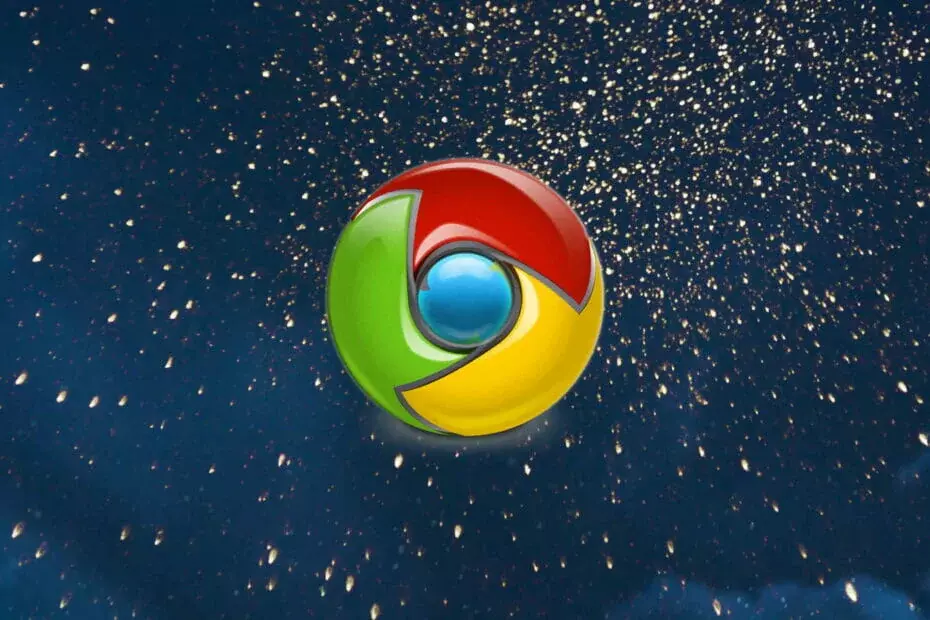
- Nem migration: Brug Opera-assistenten til at overføre spændende data, såsom bogmærker, adgangskoder osv.
- Optimer ressourceforbrug: din RAM-hukommelse bruges mere effektivt end Chrome gør
- Forbedret privatliv: gratis og ubegrænset integreret VPN
- Ingen annoncer: indbygget Ad Blocker fremskynder indlæsning af sider og beskytter mod datamining
- Download Opera
Mange brugere bruger indstillingen Vis i mappe i Chrome for hurtigt at få adgang til de downloadede filer, men nogle brugere rapporterede, at denne funktion ikke fungerer.
Google Chrome har en Vis i mappe mulighed, som du kan klikke på for at åbne downloads i File Explorer. Men nogle Chrome brugere har rapporteret, at indstillingen ikke fungerer for dem.
Her er nogle lignende problemer, som brugerne rapporterede:
- Google Chrome-visning i mappe fungerer ikke - Mange brugere rapporterede, at indstillingen Vis i mappe ikke fungerer i Chrome. Dette kan være et stort problem, men du skal være i stand til at rette det ved hjælp af en af vores løsninger.
- Google Chrome-show i mappe mangler - Ifølge brugere kan indstillingen Vis i mappe undertiden mangle i Chrome. Hvis det er tilfældet, skal du muligvis geninstallere Chrome for at løse problemet.
I denne artikel samlet vi et par potentielle rettelser, så fortsæt med at læse.
Hvordan kan jeg rette indstillingen Vis i mappe i Chrome?
1. Skift til en anden browser
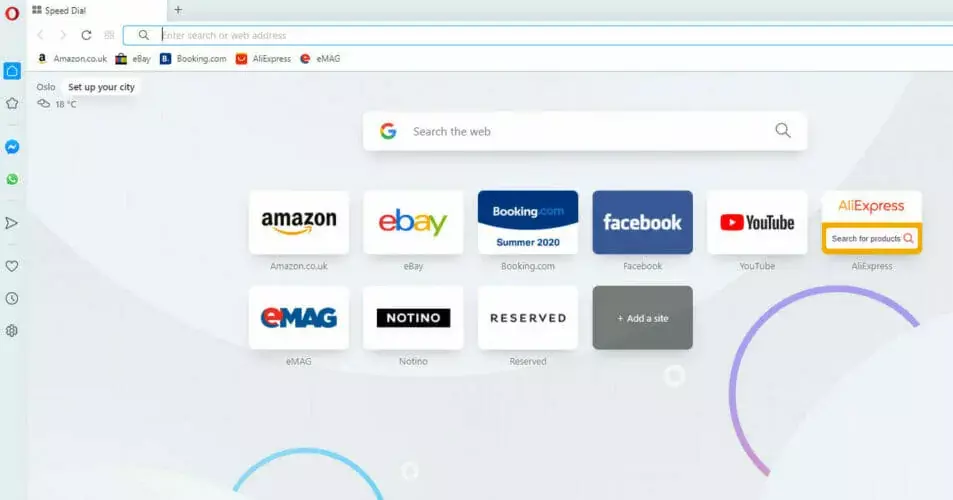
Inden du prøver en løsning til at løse dette problem, kan en bedre idé måske være at overveje at skifte til en anden browser.
Der er mange gode browsere, der giver dig mulighed for nemt at skifte uden at miste nogen af browserhistorikken eller bogmærkerne.
I den forbindelse anbefaler vi, at du prøver Opera. Det er en pålidelig browser med fantastiske funktioner, der er designet til at lette den måde, du navigerer på internettet.
Operas sikkerheds- og fortrolighedsfunktioner er højt rangeret, når det kommer til, hvor effektiv browseren er til at beskytte dine data online.
Den indbyggede annonceblokering forhindrer, at alle irriterende annoncer vises, hvilket til gengæld også forbedrer den hastighed, som dine sider indlæses i.
Den gratis VPN sikrer dine data, hvis du nogensinde opretter forbindelse til internettet ved hjælp af offentlig Wi-fi. Alle dine data vil blive beskyttet, og din IP-adresse vil blive skjult for at give dig endnu mere privatliv.

Opera
Ingen dataindsamling eller pop op-alarmer med den gratis, indbyggede VPN. At holde dine data private og sikre er en topprioritet for denne browser!
2. Tjek dit antivirusprogram

Der er mange gode antivirusværktøjer på markedet, men hvis du vil have et, der giver god beskyttelse uden at forstyrre dit system, kan du prøve Bitdefender.
Nogle gange kan dit antivirus interferere med din browser og føre til visse problemer. Hvis Vis i mappe valgmulighed fungerer ikke i Chrome, det er muligt, at din antivirus er problemet.
For at løse problemet skal du kontrollere dit antivirusprogram og prøve at deaktivere visse funktioner.
Hvis det ikke fungerer, er dit næste skridt at deaktivere din helt antivirus. Hvis deaktivering af antivirusprogrammet ikke virker, kan du også fjerne dit antivirusprogram og kontrollere, om det løser problemet.
Når du har fjernet dit antivirusprogram, skal du kontrollere, om problemet er løst. Hvis problemet ikke er der længere, bør du overveje at skifte til anden antivirussoftware.
⇒ Download Bitdefender
3. Ryd Chrome's cookies
- Klik på det Menu knappen øverst til højre.
- Vælg Indstillinger fra menuen.
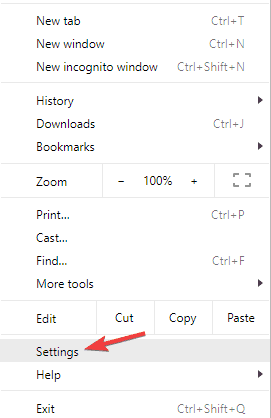
- Rul til bunden af Indstillinger side.
- Klik på Fremskreden.

- Tryk på Knappen Indstillinger for indhold.
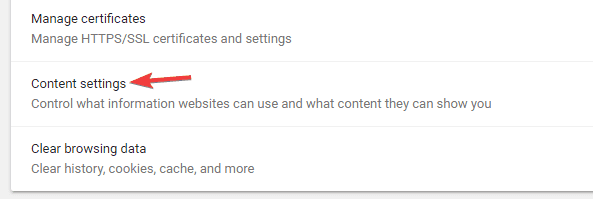
- Klik på Cookies og vælg Se alle cookies og webstedsdata knap.
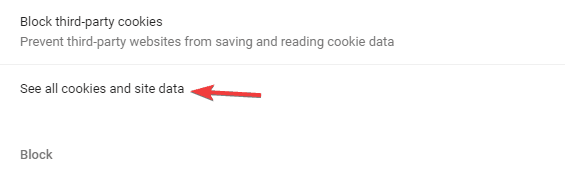
- Vælg Fjern alt mulighed for at slette alle cookies.
- Tryk derefter på Færdig.

4. Nulstil browseren
- Åbn Indstillinger fanen og udvid Fremskreden afsnit.
- Rul hele vejen ned, og klik Gendan indstillingerne til deres oprindelige standardindstillinger.
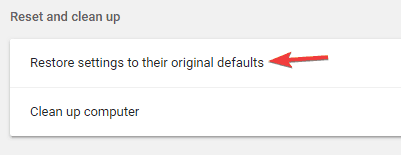
- Klik på Nulstil indstillingerne at bekræfte.
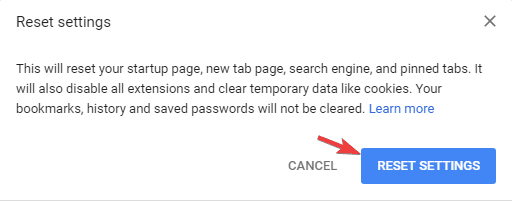
Nulstilling af browser kan hjælpe med mange problemer, herunder denne. Det bringer din browser til standardindstillingerne.
5. Ryd mappen Local Storage
- Trykke Windows-nøgle + R og indtast % localappdata%.
- Trykke Gå ind eller klik Okay.
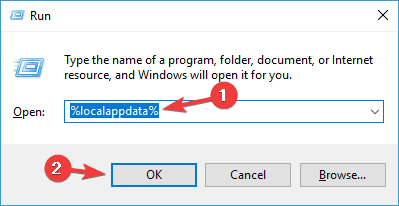
- Gå til
Google \ Chrome \ Brugerdata \ Standard \ Lokal lagerplads - Når du har indtastet Lokal opbevaring skal du vælge alle filer og slet dem.
6. Sørg for, at Chrome er opdateret
- Klik på Menu i øverste højre hjørne.
- Gå til Hjælp og vælg Om Google Chrome.
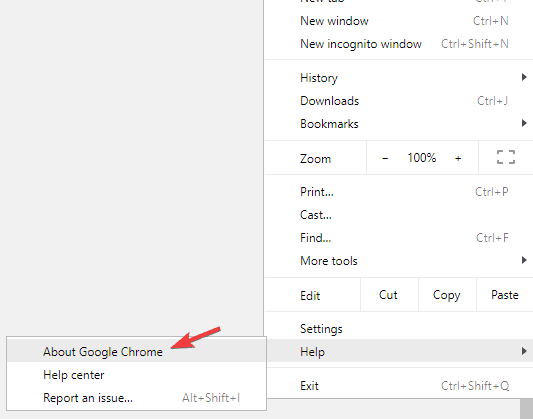
- En ny fane åbnes nu, og du kan se den version af Chrome, du bruger.
- Browseren vil nu se efter opdateringer og installer dem automatisk.
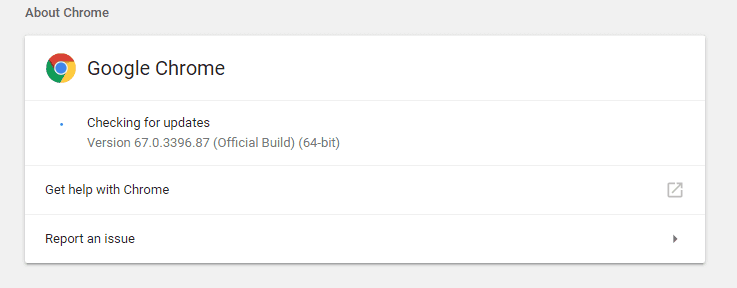
Kør en systemscanning for at finde potentielle fejl

Download Restoro
PC-reparationsværktøj

Klik på Start scanning for at finde Windows-problemer.

Klik på Reparer alt for at løse problemer med patenterede teknologier.
Kør en pc-scanning med Restoro reparationsværktøj for at finde fejl, der forårsager sikkerhedsproblemer og afmatning. Når scanningen er afsluttet, erstatter reparationsprocessen beskadigede filer med friske Windows-filer og komponenter.
Forældet Google Chrome kan føre til flere problemer og ydeevne problemer. Det bedste er at opdatere det automatisk og nyde de nye funktioner, som opdateringen medfører.
7. Geninstaller Chrome

Ifølge brugere kan du nogle gange støde på dette problem, hvis du har problemer med din installation. Hvis dette sker, vil din fremgangsmåde være at geninstallere Google Chrome fuldstændigt.
Dette er ret simpelt at gøre, og der er forskellige måder at gøre det på. Husk, at det i nogle tilfælde ikke er nok bare at afinstallere Chrome.
Chrome og mange andre applikationer har tendens til at efterlade filer og registreringsdatabase poster, og det kan få problemet til at dukke op igen.
For helt at fjerne Chrome eller andre applikationer tilrådes det at bruge afinstallationsprogrammet software.
Hvis du ikke er bekendt, er afinstallationssoftware et specielt program, der kan fjerne al software fra din pc sammen med alle dens filer og registreringsdatabase poster.
Hvis du leder efter god afinstallationssoftware, bør du helt sikkert overveje at bruge IObit Uninstaller Pro. Når du har fjernet Google Chrome med dette værktøj, skal du downloade og installere det igen.
8. Prøv Beta- eller Canary-versionen af Chrome

Ifølge brugere kan du muligvis løse dette problem ved blot at skifte til Beta- eller Canary-versionen af Chrome.
Beta-versionen tilbyder de nyeste rettelser og opdateringer, men den kan have andre problemer. Hvis du har problemer med Vis i mappe mulighed, så råder vi dig til at afinstallere Chrome og bruge Beta-versionen.
Som allerede nævnt har denne version de nyeste opdateringer, hvoraf nogle muligvis ikke er tilgængelige i den stabile version, så sørg for at prøve den.
Hvis du vil have blødende kantopdateringer, kan du også prøve den kanariske version. Denne version er muligvis ikke så stabil som Beta-versionen, men den tilbyder de nyeste opdateringer og fejlrettelser.
9. Få adgang til downloadmappen manuelt

Hvis du har problemer med Vis i mappe indstilling i Chrome, kan du muligvis løse problemet ved manuelt at få adgang til downloadmappen.
Som standard gemmer Chrome alle dine downloadede filer i din computerbruger Downloads bibliotek, så du nemt kan få adgang til dem.
Hvis du ikke har ændret dine downloadindstillinger, skal alle dine downloadede filer være på denne placering, og du kan let få adgang til dem med blot et par klik.
Men hvis du vælger en downloadplacering for hver fil, du prøver at downloade, fungerer denne løsning slet ikke for dig.
Dette er kun en løsning, men det kan være nyttigt for nogle brugere, så sørg for at prøve det.
Dette er et par potentielle rettelser til Chrome Vis i mappe mulighed. Har du andre rettelser til dette? I så fald kan du angive, hvad de er i kommentarfeltet nedenfor.
 Har du stadig problemer?Løs dem med dette værktøj:
Har du stadig problemer?Løs dem med dette værktøj:
- Download dette pc-reparationsværktøj klassificeret Great på TrustPilot.com (download starter på denne side).
- Klik på Start scanning for at finde Windows-problemer, der kan forårsage pc-problemer.
- Klik på Reparer alt for at løse problemer med patenterede teknologier (Eksklusiv rabat for vores læsere).
Restoro er blevet downloadet af 0 læsere denne måned.


![Profilfejl opstod i Chrome [Fix]](/f/5a449acce936f283e91a1dac499e4e8b.jpg?width=300&height=460)